Bereitstellung und Konfiguration von "UMA as a Service" - Cloudbasierte E-Mail-Archivierung
Artikel neu: 07.2019
Gründe für den Einsatz von UMA as a Service
Managed Services in der IT-Sicherheit bedeutet längst viel mehr, als nur technische Lösungen anzubieten. Managed Service bedeutet, einen definierten Service ohne Kosten für eine eigene Infrastruktur auch für kleine Umgebungen sowohl kosteneffizient als auch hochverfügbar anbieten zu können.
UMA as a Service bringt Ihrem Kunden diese Vorteile:
- Es werden gesetzliche Vorgaben zur Archivierung erfüllt
- Die eigene Korrespondenz wird durch die Archivierung durchsuchbar (inklusive Dokumenten in Anhängen, selbst Bilder können nach enthaltenen Texten durchsucht werden!).
- Die E-Mail-Anwendung vor Ort wird schlanker und dadurch in der Regel auch schneller, weil nicht mehr das gesamte Archiv im aktiven Posteingang vorgehalten wird
- Es ist keine Änderung der Infrastruktur beim Kunden notwendig
Zusätzlich bringt UMA as a Service für Sie als Reseller folgende Vorteile:
- Es ist multimandantenfähig für bis zu 50 Kunden
- Bereitstellung von bis zu 500 Postfächern
- Optimierung für Office 365
Securepoint unterstützt Sie dazu mit diesen Leistungen:
- Komplette Bereitstellung
- Journal-E-Mail-Postfächer
- Backup
- Überwachung
- Updates und Support
Organisatorische Voraussetzungen
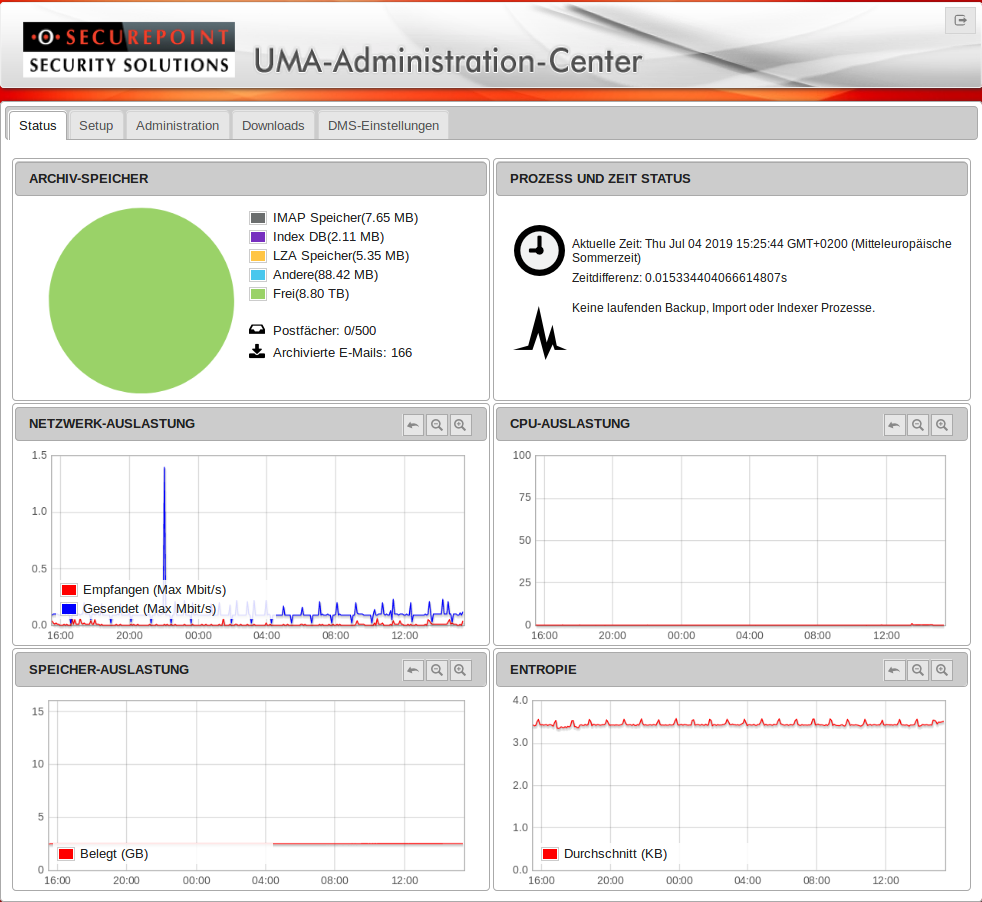
Der Managed Service "UMA as a Service" kann entweder über das TERRA CLOUD Center oderüber die api Cloud bestellt werden.
Für eine Bestellung im TERRA CLOUD Center muss das dortige Konto mit einem entsprechenden Securepoint Reseller-Account verknüpft werden. Das wird in den Einstellungen (Zahnrad unten links) unter „Meine zusätzlichen Dienstleistungen" → „Securepoint“ konfiguriert.
Nach erfolgreicher Verknüpfung finden sich unsere Produkte unter: "TERRA CLOUD" -> "Security as a Service".Bei weiteren Fragen zum Bestellprozess steht das WORTMANN AG Security-Team (E-Mail: security@wortmann.de) zur Verfügung. Bitte für Bestellungen ausschließlich die URL www.terracloud.de verwenden.
Für eine Bestellung über api Cloud muss das dortige Konto mit einem entsprechendem Securepoint Reseller-Account verknüpft werden. Das wird in den Einstellungen (Zahnrad unten links) unter „Meine zusätzlichen Dienstleistungen" > „Securepoint“ konfiguriert.
Bei weiteren Fragen zum Bestellprozess haben, steht das api Security-Team (E-Mail: security@vad4u.de) zur Verfügung.
Der Dienst wird durch die Firma Wortmann AG bereitgestellt und auf deren Servern in Deutschland gehostet und von Securepoint konfiguriert und betreut.
Wenn der Service bereitsteht wird eine Mail mit den erforderlichen Zugangsdaten versendet.
Das Kennwort für den Administrator-Zugang wird telefonisch mitgeteilt und darf nicht geändert werden! Wir benötigen die Zugangsdaten für die Wartung des Managed Service (Updates, Monitoring etc.) !
Konfiguration
E-Mail-Domänen anlegen
Setup / E-Mail-Server
Es werden per Default E-Mail-Adressen für den Empfang von Mails für die Archivierung unter der Domäne archiv.securepoint.cloud zur Verfügung gestellt. Dieser Zugang ist bereits vorkonfiguriert.
Es lassen sich weitere Domänen hinzufügen, deren Zugang im Abschnitt Remote E-Mail Konten konfiguriert werden muss.
| Remote E-Mail-Server Einstellungen | ||
|---|---|---|
| E-Mail-Domänen | ttt-point.onmicrosoft.com Beispiel für Office-365-Domäne |
E-Mail-Domäne hinzufügen mit hinzufügen Damit eine E-Mail für ein Konto archiviert werden kann, muss an dieser Stelle die vollständige E-Mail Domäne hinterlegt werden. |
Das Administrations-Center erlaubt weitere Einstellungen, die jedoch auf keinen Fall ohne Rücksprache mit unserem Support geändert werden sollten.
| Änderungen nur nach Rücksprache mit unserem Support! | ||
| Remote Smarthost Einstellungen | ||
|---|---|---|
| Wird nicht konfiguriert | ||
| Remote E-Mail-Konten | ||
| An dieser Stelle wird das zentrale E-Mail Postfach konfiguriert, auf dem alle zu archivierenden E-Mails eintreffen. Die Zuordnung zu einzelnen Benutzern mit deren Mailadressen erfolgt im Reiter Konten. Mit Konto hinzufügen können weitere E-Mail Postfächer konfiguriert werden. | ||
| Name: | Xnnnnn | Name der Verbindung zum Server Wird von Securepoint vergeben |
| Servername: | imap.archiv.securepoint.cloud | Adresse des Servers, auf dem die zu archivierende Mails eintreffen. Wird von Securepoint vergeben |
| Protokoll: | Auto | Das verwendete Protokoll (POP3 oder IMAP) mit dem das UMA die E-Mails vom Mailserver abholt. Bei der Option AUTO sucht sich das UMA automatisch das auf dem Mailserver verwendete Protokoll. |
| Benutzername: | Xnnnnn | Benutzername, mit dem die Anmeldung am Mailserver erfolgt |
| Passwort: | •••••• | Passwort für die Anmeldung am Server, auf dem die zu archivierenden Mails eintreffen |
| E-Mails abholen alle: | 1 Minute (Default) | Frequenz, mit der die Mails abgeholt werden |
| E-Mails auf dem Server belassen | ⃞ | Aktivieren nur zu Test und Prüfzwecken, da sonst das Postfach überläuft. |
| SSL: | Wird benötigt | |
| MS Journal-Envelope Erkennung Ausschalten | ⃞ | Bei Aktivierung wird das erkennen der Headereinträge "MS Journal-Envelope" ausgeschaltet. BCC-Empfänger stehen nicht im eigentlichem Mail-Header. Das Erkennen der Headereinträge "MS Journal-Envelope" ermöglicht dem UMA BCC-Empfänger im Exchange-eigenem Header zu erkennen und einem Benutzerkonto zuzuordnen. |
| Max. E-Mail Größe | Deaktiviert | Lässt sich zwischen deaktiviert und 1- 100MB einstellen. |
Benutzerkonten Konfigurieren
Setup / Konten Benutzer Repository / Lokale Benutzer
Lokale Benutzer
Es lassen sich ausschließlich lokale Benutzerlisten verwenden.
Um AD oder LDAP-Verzeichnis-Dienste verwenden zu können ist ein lokales UMA als HRDWARE oder VM notwendig.
| Lokale Benutzer | |
Benutzer hinzufügen Benutzer hinzufügen
| |
|---|---|
| Benutzername: | Benutzername für den Zugang zum UMA E-Mail Archiv. (Frei wählbar) Der Benutzername läßt sich später nicht mehr ändern. Wir empfehlen dringend den Benutzernamen mit einem Kunden-spezifischem Prefix zu versehen. So kann die Übersicht bei der Anzeige der Konten gewährleistet und Probleme bei Namensgleichheit vermieden werden! |
| Passwort | Passwort, für den Zugang zum UMA E-Mail Archiv |
| Vorname | Vorname des Benutzers |
| Nachname | Nachname des Benutzers |
| Mail-Adresse, auf die der Benutzer Zugriff hat, z.B.: user@ttt-point.onmicrosoft.com . Hier können mehrere Adressen mit hinzufügen hinterlegt werden. Damit die E-Mails auch archiviert werden, muss die dazugehörige Maildomäne (hier: ttt-point.onmicrosoft.com) unter E-Mail-Server / Remote E-Mail-Server Einstellungen eingetragen werden. | |
| Auswahl einer Import-Datei | |
| Importieren Abschluss des Vorgangs | |
CSV Import CSV Import
| |
| Es lässt sich eine .csv-Datei mit folgendem Format importieren: | Benutzer-ID, Passwort, Vorname, Nachname, E-Mail, weitere E-Mail Es können beliebig viele Mail-Adressen angegeben werden. Der Inhalt der .csv-Datei muss UTF-8 kodiert und ohne Kopfzeile sein. |
| Importieren Abschluss des Vorgangs | |
CSV Export CSV Export
| |
| Download | Die Benutzerliste lässt sich mit folgenden Angaben exportieren: Benutzer-ID, Passwort, Vorname, Nachname, E-Mail, weitere E-Mail-Adressen Der Inhalt der .csv-Datei ist UTF-8 kodiert und ohne Kopfzeilen. |
Auswahl einzelner Konten Auswahl einzelner Konten (nur einzelne Konten archivieren)
| |
| Manuelle Auswahl aktivieren | |
| Mit Auswahl dieser Option läßt sich die Archivierung auf einzelne Konten beschränken Beim Entfernen von Mail-Konten aus der Archivierung ist zu beachten, ob rechtliche Vorschriften zur Aufbewahrung davon berührt sind ! | |
| Benutzer Suche | Filtert die angezeigten Accounts unmittelbar auf enthaltene Zeichen. |


